steam3.5怎么改中文,Steam是一款广受欢迎的数字游戏发行平台,为了满足更多中文用户的需求,我们可以通过简单的设置来将Steam界面和游戏的语言改为中文,本教程将向大家介绍如何在Steam3.5版本中进行中文设置,让您更轻松地享受游戏的乐趣。无论您是初次使用Steam,还是希望更改现有设置,本教程都将为您提供详细的步骤和指导,让您轻松快速地完成中文设置。让我们一起来探索如何让Steam变得更加贴近您的需求吧!
Steam中文设置教程
方法如下:
1.电脑安装steam,打开steam客户端。
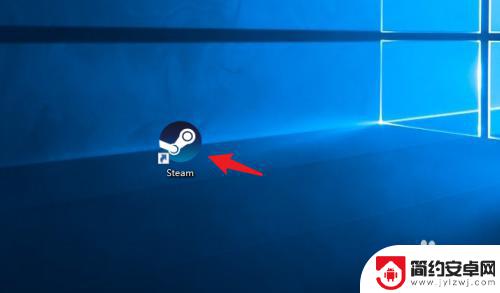
2.进入steam主页后,点击界面左上角steam选项。
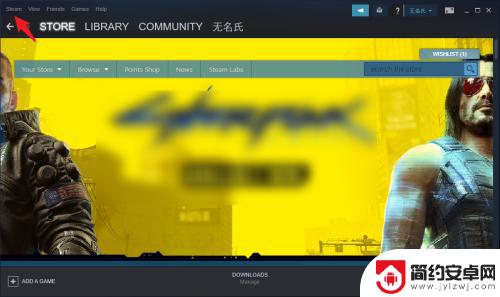
3.在英文菜单中找到“settings”选项,点击进入。
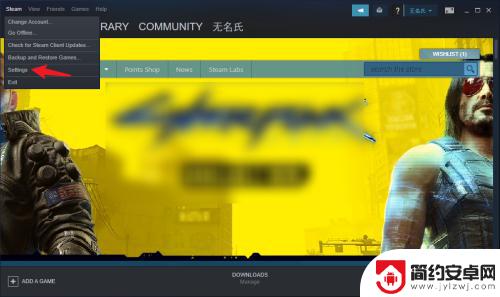
4.进入settings列表,进入菜单后点击“interface”选项。
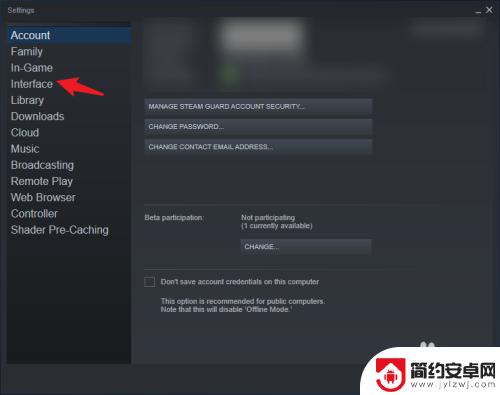
5.下拉菜单中找到简体中文或繁体中文,点击选择。
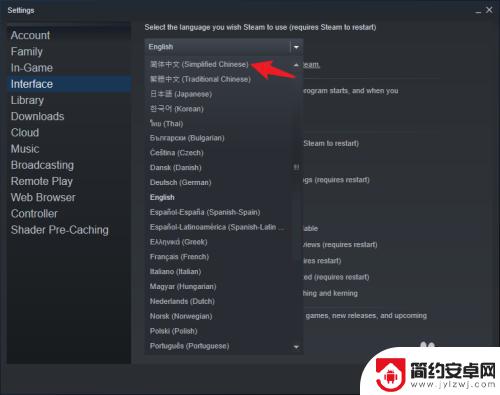
6.以上操作完成后,点击“ok”选项操作。
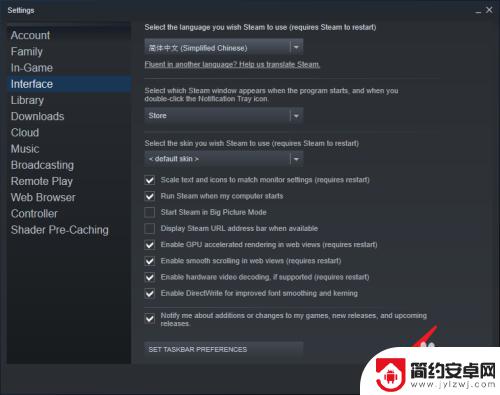
7.最后点击“restart steam”,重启steam客户端即可。
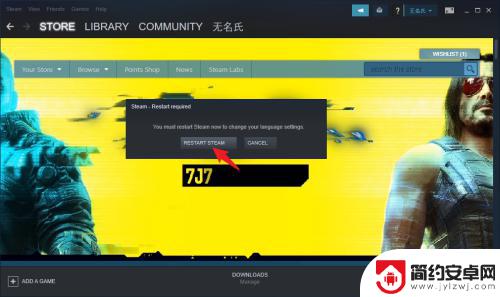
以上就是小编带来的steam3.5如何更改中文的全部内容,如果想了解更多相关攻略,请持续关注本站,我们每天都会为大家推送最新最全的攻略,一定不要错过哦。










